Hatékony HP illesztőprogram-letöltéseket, frissítéseket és telepítési útmutatót keres? Ha igen, akkor a megfelelő oldalra került. Ez a bejegyzés megosztja a HP nyomtató-illesztőprogramok legegyszerűbb módjait Windows PC-re.
A nyomtatás egyszerűvé és egyszerűvé válik a HP nyomtatókkal, így ha a felhasználók valaha is olyan problémába ütköznek, amely megakadályozza a nyomtató zökkenőmentes használatától, akkor meg kell vizsgálniuk a nyomtató-illesztőprogramok állapotát és esetleg töltse le a HP nyomtató-illesztőprogramokat nyomtatóproblémáik kijavításához.
A legújabb nyomtató-illesztőprogram-frissítések telepítése képes megoldani a legtöbb nyomtatóval kapcsolatos problémát, de tisztában kell lenni azzal, hogy töltse le a HP nyomtató-illesztőprogramokat a Windows 10 rendszerhez könnyed és egyszerű módon.
A legtöbb ajánlott módszer a HP nyomtató-illesztőprogram letöltéséhez Windows 10 rendszerhez
A HP nyomtató-illesztőprogramok legújabb verziójának letöltésének és telepítésének legegyszerűbb és legmegbízhatóbb módja a Windows PC-re a Bit Driver Updater. A szoftver nemcsak az összes HP és más hardver-illesztőprogramot frissíti automatikusan, egyetlen kattintással az egérrel, hanem a számítógép teljesítményét is teljesen új szintre emeli. Ezt a programot INGYENESEN kipróbálhatja az alábbi gombra kattintva.

Ebben a blogban három fő módszerrel foglalkozunk, amellyel letöltheti a HP nyomtató illesztőprogramjait Windows 10 rendszerű számítógépére.
Egyszerű módszerek a HP nyomtató-illesztőprogramok letöltésére és frissítésére a Windows 10 rendszerhez
Az alábbi rész bemutatja a HP nyomtatószoftver manuális és automatikus letöltésének lépéseit.
1. Töltse le a HP nyomtató-illesztőprogramot a HP webhelyéről
Érdekli, hogyan töltheti le és telepítheti a HP nyomtató-illesztőprogramot Windows 10 rendszerhez? Az alábbi lépések végigvezetik Önt a HP Windows 10 illesztőprogramok letöltéséhez a HP hivatalos támogatási webhelyéről, de készen kell állnia erre a folyamatra.
Ezenkívül műszakilag megbízhatónak kell lennie, és biztosítania kell a megfelelő illesztőprogram-csomag azonosítását. Ezenkívül tartsa kéznél a HP nyomtató modellszámát, mielőtt folytatná az alábbi lépéseket.
A HP nyomtatók nyomtató-illesztőprogramjainak kézi letöltésének lépései:
Az alábbiakban felvázoltuk a nyomtató-illesztőprogramok kézi beszerzésének gyors lépéseit.
- Meglátogatni a HP támogatás weboldal.
- Mivel HP nyomtató-illesztőprogramokat keres, kattintson a lehetőségre Nyomtató.

- Ezután írja be a termék nevét a Keresés dobozba, és nyomja meg a Beküldés gomb.
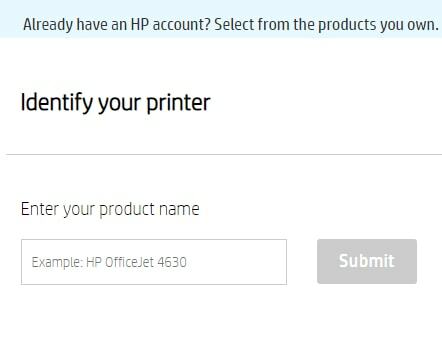
- Határozza meg a megfelelő illesztőprogram-csomagot a ablakok Az operációs rendszer verziója, például a Windows 10, 8 vagy 7.
- További, töltse le a HP nyomtató-illesztőprogramot csomagot a számítógépére.
- Miután a HP illesztőprogram-letöltési folyamat befejeződött, indítsa el a telepítővarázslót a letöltött .exe fájlra duplán kattintva.
- Kövesse a képernyőn megjelenő utasításokat a telepítési folyamat befejezéséhez és a számítógép újraindításához.
Olvassa el még: A „Nyomtató nem válaszol” hiba javítása Windows PC-n
2. Az Eszközkezelő segítségével frissítse a HP nyomtató-illesztőprogramokat Windows 10 rendszerhez
Használhatja az Eszközkezelő néven ismert Windows beépített segédprogramot is a HP nyomtatók nyomtató-illesztőprogramjainak letöltése és telepítése. Itt vannak azok a lépések, amelyeket követnie kell ugyanezen műveletekhez.
- A billentyűzeten nyomja meg a Windows logót és az X billentyűt a Gyorselérési menü megnyitásához. Ezután kattintson az Eszközkezelő lehetőségre, hogy megnyissa ugyanazt a számítógépén.

- Lépjen a Nyomtatók vagy Nyomtatási sorok kategóriába, és kattintson rá az adott kategóriába tartozó nyomtatóeszközök nevének megtekintéséhez.
- Kattintson a jobb gombbal a HP nyomtatóra, és válassza ki az Illesztőprogram frissítése opciót a megjelenő előugró menüből.
- Ezután válassza a „Frissített illesztőprogram-szoftver automatikus keresése” lehetőséget.
- Ekkor az Ön Windows operációs rendszere töltse le és telepítse a megfelelő HP illesztőprogramokat nyomtatókhoz.
- Az illesztőprogram sikeres telepítése után indítsa újra a számítógépet.
3. A Bit Driver Updater használata ingyenes HP illesztőprogramok letöltéséhez Windows 10 rendszerhez (ajánlott)
Ha nem elégedett a fent említett manuális módszerekkel, akkor bármikor használhatja a HP nyomtatószoftver automatikus letöltésének módját.
Használva ingyenes illesztőprogram-frissítő eszköz mint Bit illesztőprogram-frissítő egy biztonságos, megbízható, gyors, egyszerű és mindenekelőtt automatizált módszer. Ez azt jelenti, hogy egyszerűen telepítheti az eszközt a rendszerére, majd lazíthat, mivel az eszköz automatikusan gondoskodik a számítógép összes illesztőprogramjával kapcsolatos igényéről.
A Bit Driver Updater nagyszerű tulajdonságai és előnyei:

Nézzük meg az alábbiakban részletesen ennek az eszköznek a rengeteg nagyszerű funkcióját és előnyeit.
- Az eszköz az egykattintásos Frissítés funkcióval rendelkezik, amely akár több illesztőprogramot is telepíthet perceken belül.
- Folyamatosan naprakészen tartja a számítógép illesztőprogramjait.
- Növeli a számítógép teljesítményét és sebességét.
- Az eszköz képes biztonsági másolatot készíteni és visszaállítani az eszközillesztőket.
- Az eszköz képes alaposan átvizsgálni a számítógépet, és azonnal megtalálni a hibás illesztőprogramokat.
- Az eszköz nagy illesztőprogram-adatbázissal rendelkezik, amely az összes PC-illesztőprogram legújabb verzióját tartalmazza.
- A Bit Driver Updater csak eredeti illesztőprogramokat telepít a számítógépére, ezáltal kiküszöböli a kompatibilitási problémákat.
A HP nyomtató-illesztőprogram automatikus letöltésének lépései:
Az alábbiakban lépésről lépésre olvashat arról, hogyan tölthet le illesztőprogramokat HP nyomtatóhoz a Bit Driver Updater programmal.
- Gyorsan töltse le és telepítse a Bit Driver Updater programot Windows számítógépére.

- Ezzel az eszközzel ütemezhet egy vizsgálatot, vagy futtasson egy igény szerinti illesztőprogram-ellenőrzést a hibás vagy hiányzó illesztőprogramok kiderítésére.
- A szkennelés befejezése után kattintson a „Frissítés” gombra töltse le a HP nyomtató-illesztőprogramokat automatikusan a számítógépén. Az eszköz lekéri a legújabb eredeti és releváns HP nyomtató-illesztőprogramokat nagy adatbázisából.
- Ezt követően az eszköz automatikusan befejezi a letöltött HP nyomtató-illesztőprogram-csomagok telepítését is.
A HP univerzális nyomtató-illesztőprogramok néhány dicséretes tulajdonsága
Akár nyomtatóra van szüksége asztali számítógépéhez vagy laptopjához, HP univerzális nyomtató-illesztőprogram egyablakos nyomtatási megoldást kínál nem csak a HP nyomtatókhoz, hanem néhány nem HP-eszközhöz is. Íme a HP univerzális nyomtató-illesztőprogramok használatának jellemzői és előnyei:
- A felhasználók több eszközhöz és platformhoz is konfigurálhatják ezt az illesztőprogramot.
- A felhasználók függősége a műszaki támogatási csapattól csökken, mivel ez a nyomtató-illesztőprogram kétirányú kommunikációt használ az eszköz jellemzőinek azonosítására.
- Titkosítási lehetőséget biztosít a nyomtatási munkákhoz.
- Folyamatos nyomtatási felületet és elrendezést biztosít a különböző eszközökön.
- Használható hagyományos vagy dinamikus módban.
Olvassa el még: A nyomtató-illesztőprogramok frissítése a Windows 10 rendszerben
Sikerült letöltenie a nyomtató-illesztőprogramokat a HP nyomtatókhoz?
Ezzel elérkeztünk a cikk végére, ahol az egyszerű és hatékony technikákról tanult frissítse és töltse le a HP nyomtató-illesztőprogramokat a Windows 10 rendszerhez. Remélhetőleg módszereink hasznosnak bizonyultak a HP nyomtatószoftver letöltéséhez.
Hagyja nekünk kérdéseit vagy javaslatait az alábbi megjegyzés rovatban. Ezenkívül iratkozzon fel hírleveleinkre, vagy kövessen minket a közösségi oldalakon, hogy tájékozódjon a technológia és a kütyük világának különféle témáiról.